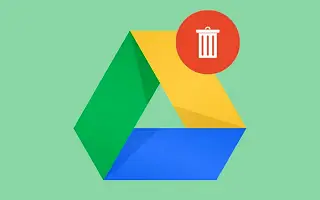אם החלטתם לרענן את אחסון ה-Google Drive שלכם ולהתחיל מאפס, תרצו למחוק הכל לפני העלאת חדשים.
15 ג'יגה-בייט זה לא הרבה בימינו, ומחיקת הכל היא אפשרות מעשית אם אתה לא רוצה להשקיע בשטח אחסון נוסף או רוצה לגבות כל דבר במקומות אחרים.
להלן אני משתף כיצד למחוק הכל מ-Google Drive. המשך לגלול כדי לבדוק את זה.
כיצד למחוק קבצים ותיקיות של Google Drive בבת אחת
אתה יכול למחוק הכל מ-Google Drive בדרך הישנה על ידי בחירת כל הקבצים והתיקיות. אז באנדרואיד, אייפון או PC, התשובה היא שאין כלים מכל סוג והדרך היחידה למחוק את כל Google Drive היא לבחור ולהסיר כל קובץ ותיקיה.
עכשיו אם יש לך הרבה קבצים ויש בהם הרבה קבצים, זה יכול לקחת קצת זמן. בחירת כל הקבצים בלקוח מבוסס האינטרנט היא פשוטה (Ctrl + A במחשב יבחרו את כל הקבצים), אך מכיוון שמדובר באחסון מבוסס ענן, הוא מטפל בהכל ומעביר את כל הקבצים והתיקיות לסל המיחזור ואז מוחק אותם לצמיתות מאוחר יותר. . זה ייקח קצת זמן.
אנו מבינים שחלק מהמשתמשים אינם מרוצים מכך, אך מצד שני, דמיינו שאתם מוחקים בטעות את כל הנתונים שלכם בלחיצה פשוטה או הקשה. אבל זה מגוחך שבאנדרואיד אתה לא יכול לבחור את כל הקבצים והתיקיות בלחיצה פשוטה.
זהו אמצעי זהירות, מושג סביר ובטוח, אבל הייתי רוצה לראות אפשרות לנקות את כל מה שמסתתר עמוק בתוך ההגדרות. אם תבחר את כל הקבצים ותמחק אותם, הם לא יימחקו לצמיתות. Google Drive מאחסן קבצים שנמחקו בסל המיחזור.
להלן אסביר כיצד למחוק הכל מ-Google Drive באמצעות הטלפון או המחשב האישי שלך.
1. שנה בעלות על קבצים משותפים
כאשר אתה מוחק קובץ משותף, אתה כבר לא יכול לראות את הקובץ פשוט על ידי מחיקתו, אבל הקובץ עדיין יחזיק בכונן שלו. כמו כן, אם אתה רוצה שמישהו אחר ישמור את הקבצים שאתה משתף, עליך לתת לו בעלות.
זוהי דרך מצוינת לשמור על כמה נתונים על ידי העברתם לחשבון Google חלופי/משני. כל החשבונות מקבלים 15GB בחינם, אז נצלו אותם היטב.
כדי להעביר בעלות על קבצים/תיקיה לחשבון Google אחר, עליך להשתמש במחשב ובלקוח Drive מבוסס האינטרנט. הנה מה שאתה צריך לעשות:
- פתח את Google Drive באינטרנט כאן .
- היכנס עם חשבון Google שלך .
- בחר את התיקיה/הקובץ שברצונך לשתף ולחץ על סמל השיתוף בחלק העליון .
- הזן את כתובת הג'ימייל (כתובת חשבון גוגל) של המשתמש שאיתו תרצה לשתף את הקובץ. אתה יכול לבחור מספר משתמשים על ידי הזנת כתובות Gmail בודדות. הם יקבלו הודעה על כך. אם תאשר את ההזמנה, תראה סמל אדם על התיקיות והקבצים ששיתפת.
- כעת כאשר המשתמש מקבל (או כחשבון משני אתה) בחר שוב את כל הקבצים המשותפים ולחץ על שתף . אתה יכול לראות שאתה עדיין הבעלים של הקובץ הזה.
- לחץ על החשבון שברצונך להיות הבעלים של הקובץ/תיקיה הזו ובחר העבר בעלות .
ייתכן שייקח זמן מה לבצע שינויים, אבל אתה יכול למחוק את הקבצים/תיקיות האלה בבטחה והבעלים החדש ישמור אותם בכוננים שלו.
2. מחק את כל הקבצים בגוגל דרייב
לאחר סטייה קטנה, בוא נחזור לנוהל בפועל למחיקת קבצים מ-Google Drive. הדבר החשוב לעשות לפני מחיקת הכל הוא להתנתק או להשבית את הסנכרון בכל שאר המכשירים התומכים ב-Google Drive.
זה חל בעיקר על Google Drive למחשב שולחני מכיוון שמשתמשים מדווחים שהם תמיד חוזרים לאחר הסרת קבצים כמו זומבים אל-מתים. כברירת מחדל, הוא יסונכרן בחזרה מהאחסון המקומי של המחשב האישי שלך.
ייתכן גם שקריאות האחסון לא יתעדכנו למשך זמן מה. אם תחכה, זה יתרענן בסופו של דבר.
כיצד למחוק את כל קבצי Google Drive באנדרואיד/אייפון
- פתח את אפליקציית Google Drive .
- בחר בכרטיסייה קובץ בתחתית .
- לחץ לחיצה ארוכה על קובץ אחד ולאחר מכן החלף את כל הקבצים האחרים כאשר מצב הבחירה מופעל . אם יש לך הרבה קבצים בודדים, זה יכול לקחת קצת זמן.
- לאחר סימון כל הקבצים, הקש על תפריט שלוש הנקודות ובחר הסר . קבצים אלה תופסים מקום אחסון גם אם הם נמצאים בסל המיחזור.
- כעת הקש על תפריט ההמבורגר (3 קווים מקבילים) ופתח את האשפה . שוב, כמו קודם , בחר את כל הקבצים והקש על תפריט שלוש הנקודות .
- הקש על מחק לצמיתות . כאשר תתבקש, אשר .
כיצד למחוק את כל הקבצים ב-Google Drive במחשב האישי בצורה המהירה ביותר
- פתח את Google Drive באינטרנטהיכנס כאן .
- הקש Ctrl + A כדי לבחור את כל הקבצים.
- לחץ על סמל פח האשפה כדי להסיר את כל הקבצים.
- אשר כאשר תתבקש, ולאחר מכן פתח את סל המיחזור בחלונית השמאלית.
- לחץ על ריקון אשפה ואשר .
למעלה ראינו כיצד למחוק הכל מ-Google Drive. אנו מקווים שמידע זה עזר לך לפתור את הבעיה.